家の購入を検討していますか?車を購入したばかりですか?大学の卒業が近づいていますか?不動産、車、大学、その他のこのような主要な商品を購入するには、通常、金融業者からお金を借りる必要があります。 Microsoft Excel を使用すると、ローンを計算して追跡できます。
支払いスケジュールの作成から、余裕のある金額の確認まで、ローン計算テンプレートを活用するか、Excel に組み込まれている財務関数を使用してください。

Excel 用ローン計算テンプレート
ローン、支払い、利息を把握するための最良の方法の 1 つは、Excel 用の便利な追跡ツールとローン計算ツールを使用することです。これらのテンプレートは最も一般的なタイプのローンをカバーしており、すべて無料で利用できます。
簡単なローン計算ツール
個人ローンの場合、このシンプルなローン計算テンプレートを使用すると、ローンが完済するまでの役立つグラフと償却スケジュールを確認できます。
金額、金利、期間、開始日などのローンの詳細を入力します。その後、概要表、償却スケジュール、縦棒グラフが自動的に更新されることがわかります。

概要表は、ローンの合計利息と合計費用を確認し、概要を把握するのに役立ちます。
自動ローン計算機
すでに自動車ローンを組んでいるか、これから検討しているかにかかわらず、このテンプレートは役に立ちます。ワークブックには、自動車ローンの詳細、支払い計算、ローン比較の 3 つのタブが含まれているため、返済前および返済中にテンプレートを使用できます。
自分にとって最適なローンを決定するには、[ローン比較] タブから始めます。さまざまな金利ごとの支払額を確認できます。また、合計支払い回数、支払い頻度、さまざまな頭金金額に基づいて金額を比較することもできます。

次に、[自動ローン計算] タブに、購入価格、ローン金額、頭金、下取り価格、振込手数料、消費税、その他手数料などのローンの詳細を入力します。 [支払い計算] タブに、日付、利息、元金、残高を示す表とともに支払いスケジュールが表示されます。

夢の車を購入する準備ができたら、このテンプレートを使用してすべてを追跡します。
住宅ローン計算ツール
自分に余裕がある金額を把握したい場合、または最近固定住宅ローンの承認を受けた場合、この Excel テンプレートには必要なものがすべて表示されます。.
ローン金額、金利、期間、期間ごとの支払い回数、開始日を入力します。その後、予定支払額、支払回数、支払総額と利息、最後の支払日を確認できます。
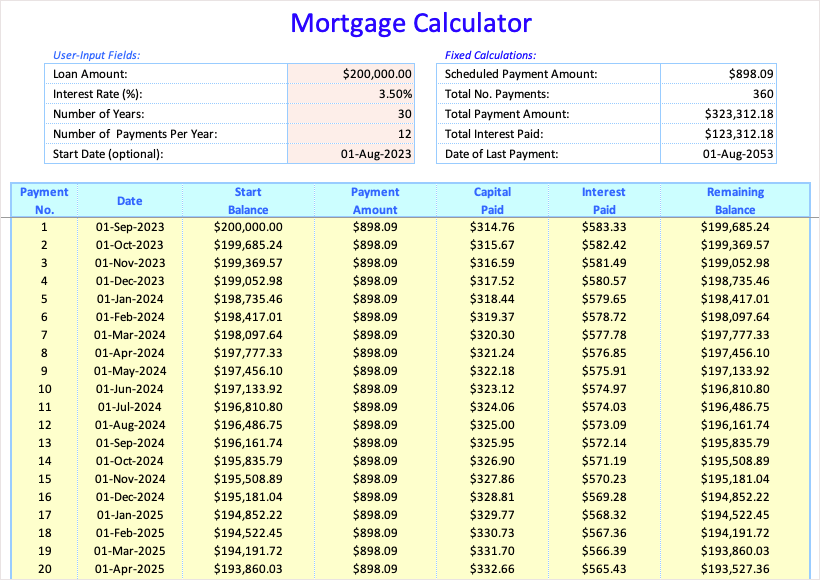
また、すべての日付と金額が記載された便利な表も表示されるので、時間の経過とともに支払った利息と残高を追跡できます。
バルーンローン計算機
住宅ローンや車の固定ローンではなく、バルーン ローンを利用しているかもしれません。この Excel 計算テンプレートを使用すると、ローンの最終支払いの概要と償却スケジュールを表示できます。
開始金額と開始日、金利、償却期間、期間ごとの支払い回数などのローンの詳細を入力します。次に、月々の支払い、バルーン支払い、利息合計、支払総額を示す概要を確認します。
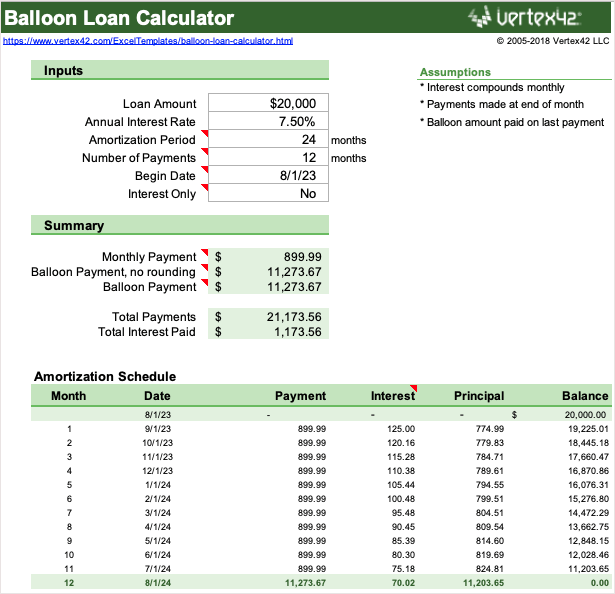
償却スケジュールにより、ローンの最初から最後まで返済額を把握できます。
大学ローン計算機
大学ローンの返済を始める時期が来たときは、この マイクロソフト 365 用のテンプレートが最適です。必要な給与の割合と推定月収を確認できます。
年収、ローン返済開始日、各学生ローンの一般的な詳細を入力します。その後、各ローンの年数や終了日、支払い詳細、利息総額などの返済情報が表示されます。
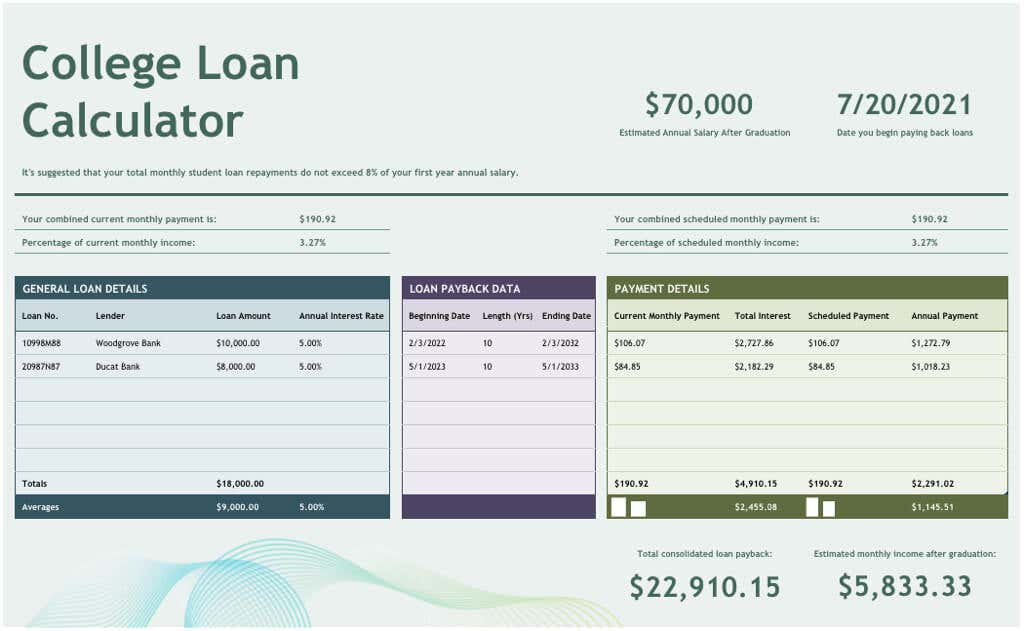
便利な大学ローンの返済計画については、このテンプレートを使用すると順調に進むことができます。
信用限度額の計算ツール
この計算ツールでは、融資限度額について、ローンに関して必要なすべての情報を表示します。この便利な Excel 計算ツールを使用すると、未払い利息や支払回数を気にする必要がなくなります。
与信限度額、開始金利、引き出し期間、利息発生初日、支払い頻度、日数を入力します。レート変更の詳細や追加の支払いを含めることもできます。
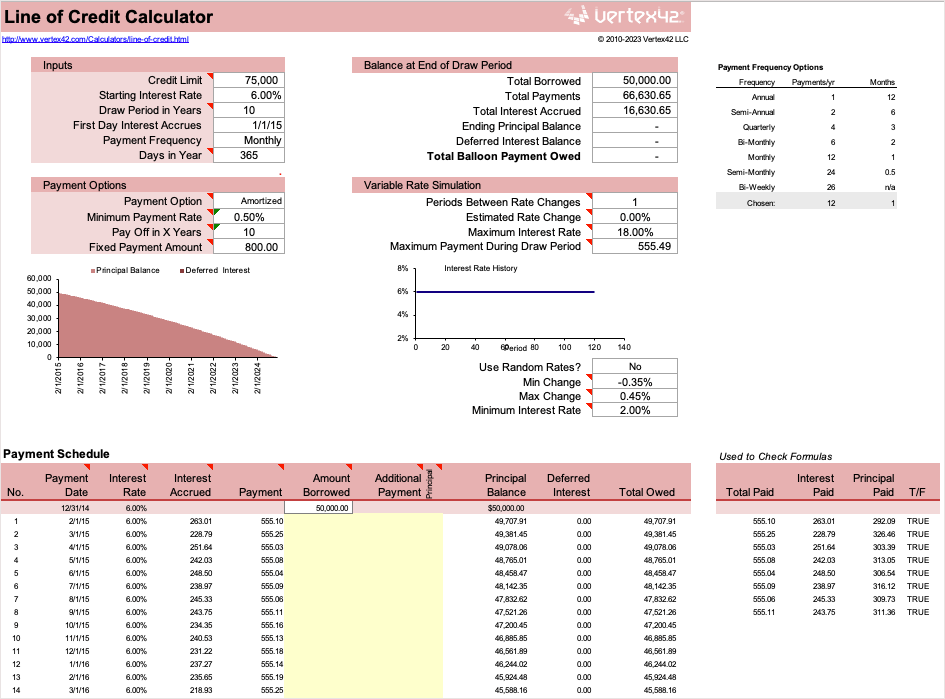
信用限度額の詳細を確認するには、計算と追跡にこのシンプルなツールを使用します。
ローン返済スケジュール
Microsoft 365 を使用している場合は、このローン償却スケジュールを利用できます。これを使用すると、追加支払いのオプションを含めて、合計利息と支払いを計算できます。
ローン金額、年利、期間、期間ごとの支払い回数、ローンの開始日などの基本的なローンの詳細を入力します。次に、支払い情報を入力し、必要に応じて追加の支払いを入力します。.
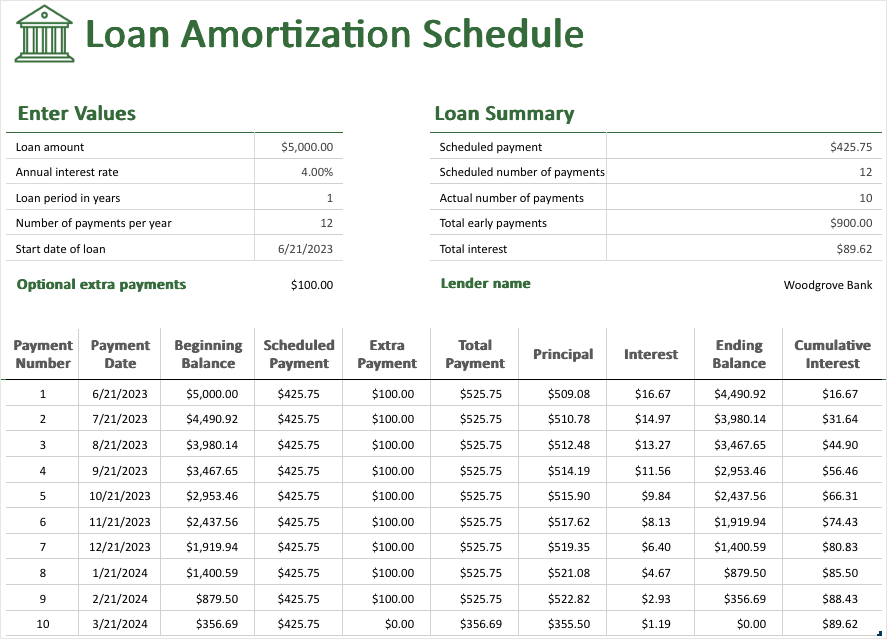
ローンの支払い、元本、残高、利息、累積利息を維持するために必要なすべての詳細を含む償却表がすぐに更新されます。
Excel のローン支払い、利息、期間関数
ローンの支払額、金利、または期間を調べたい場合は、いくつかの便利な Excel 関数を使用できます。これらにより、さまざまな金額、レート、期間に基づいていくらまで余裕があるかを確認できます。
関数とその公式 ごとに、いくつかの情報を入力して結果を確認します。その後、これらの詳細を調整して異なる結果を取得し、単純な比較を実行できます。
注: 以下に示す計算式では、貸し手によって請求される追加料金やコストは考慮されていません。
ローンを計算する支払い
特定のローン金額と金利が承認された場合は、支払い額を簡単に把握できます。そうすれば、より良い金利を探し回るべきか、ローン額を減らす必要があるか、支払い回数を増やす必要があるかがわかります。これには、ExcelでPMT関数を使う を入力します。
数式の構文は PMT(rate、num_pay、principal、future_value、type)で、最初の 3 つの引数が必要です。
ここでは、セル B2 に年利、セル B3 に支払い回数、セル B4 にローン金額が表示されています。支払いを決定するには、セル B5 に次の数式を入力します。
=PMT(B2/12,B3,B4)

数式を設定したら、入力した金額を変更して、支払いにどのような影響を与えるかを確認できます。より低い金利またはより高い支払い回数を入力して、必要な支払い金額を得ることができます。数式の結果は自動的に更新されます。
金利を計算する
現在ローンがあり、あなたの年利 が不明な場合は、わずか数分で計算できます。必要なのは、ローン期間、支払額、元本、および Excel の RATE 関数だけです。.
数式の構文は RATE(term, pmt,principal, future_value, type,guess_rate)で、最初の 3 つの引数が必要です。
ここでは、セル B2 にローン期間 (年単位)、セル B3 (負の数として入力) に月々の支払額、セル B4 にローン金額が表示されています。利率を計算するには、セル B5 に次の式を入力します。
=RATE(B2*12,E3,E4)*12

簡単な計算式でローンに支払っている金利を確認できるようになりました。
ヒント: 年利ではなく月利を計算するには、式の末尾から*12を削除します。
支払い期間を計算する
もしかしたら、自分の状況に最適なローン期間を決めようとしているかもしれません。金利、支払額、ローン金額を表示すると、期間を年単位で確認できます。これにより、金利や支払いを調整して返済年数を増減させることができます。ここでは、Excel の NPER (期間数) 関数を使用します。
数式の構文は NPER(rate、pmt、principal、future_value、type)で、最初の 3 つの引数が必要です。
ここでは、セル B2 に年利、セル B3 に月々の支払額 (負の数として入力)、セル B4 にローン金額が表示されています。ローン期間を計算するには、セル B5 に次の数式を入力します。
=NPER(B2/12,B3,B4)
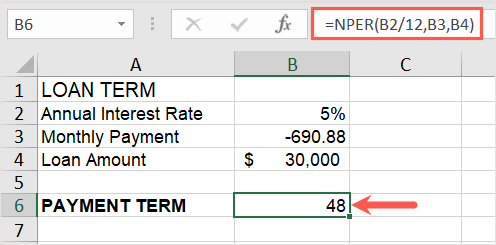
再度、基本的なローンの詳細を調整し、条件が適切な期間と金額に自動的に更新されることを確認できます。
お金の管理.
ローンを組むかどうか迷っている場合、またはすでにローンを組んでいる場合は、これらのテンプレートと機能を念頭に置くか、試してみてください。金利から期間に至るまでローンの詳細を認識することは、支払いを行うことと同じくらい重要です。
詳細については、ローン用のものも含めた これらのオンライン計算機 をご覧ください。
.